Windows 10の発売は、Microsoft AppStoreのリリースでもありました。 しかし、リリース以来、ユーザーは、ダウンロード中の失敗したエラーから、アプリの更新中にポップアップする解読できないエラーメッセージまで、無数の問題に直面してきました。 ユーザーが直面している最新の課題は、 Windows10アップデートエラー0x80246019.
このエラーが正確に何であるかを考えて頭を割っている場合 Microsoftコード0x80246019 そしてそれを解決する方法、そしてあなたは正しい場所にいます。 エラー0x80246019は、ユーザーがMicrosoftStoreから一部のアプリをダウンロードしようとしているときに発生します。 アプリはWindows10 PCにダウンロードできますが、インストール中にエラー0x80246019がスローされます。
以下は、Windows10でエラー0x80246019を解決するための修正です。
解決策#1-Powershellコマンドを使用してエラー0x80246019を修正するには
ここで説明する方法は、Powershellコマンドを使用して修正することです。 エラー0x80246019 MicrosoftStoreアプリのダウンロードに関連しています。 これにより、システムが危険にさらされることはなく、この回復方法を使用した後に残りのデータが失われることを心配する必要はありません。
- コンピュータ画面の[スタート]メニューに移動し、 「WindowsPowershell」 プログラム。
- 「WindowsPowershell」を右クリックして 「管理者として実行してください。」
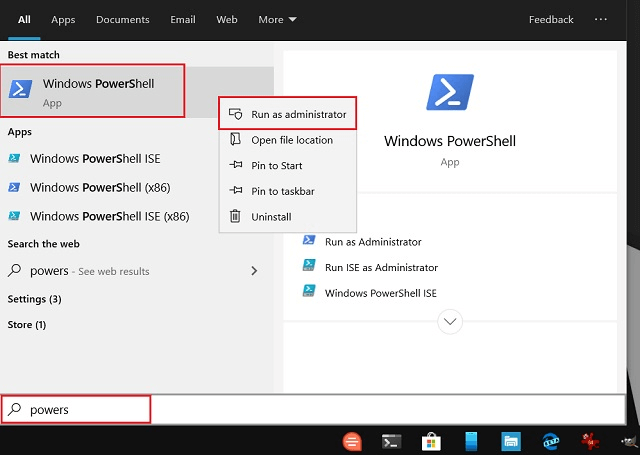
- Powershellウィンドウを開いたら、次のコマンドを入力して実行します。 Set-ExecutionPolicy Unrestricted
- さらに許可が必要な場合は、次のように入力します 「y」 続いてEnterキーを押します。 これにより、それ以上の制限なしに実行ポリシーを変更できます。
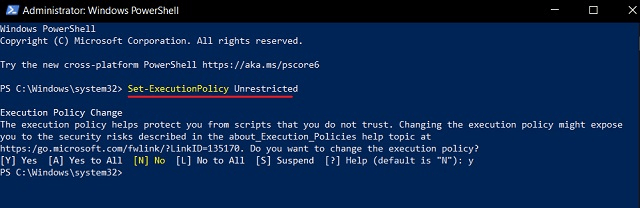
- その後、Powershellで次のコマンドを実行して、アプリのデフォルト設定を復元し、サードパーティからの干渉を無効にします。 Get-AppXPackage -AllUsers | Foreach {Add-AppxPackage -DisableDevelopmentMode -Register“ $($_。InstallLocation)\ AppXManifest.xml”}
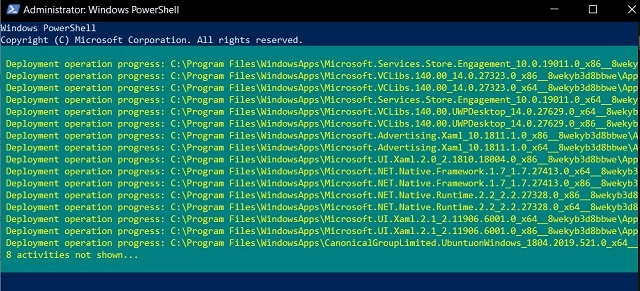
- 最後のステップは、Windows 10 PCを再起動することです。これにより、エラー0x80246019が終了します。
これで、MicrosoftStoreから新しいアプリやゲームのダウンロードを開始できます。
続きを読む: コンピュータのフリーズの問題を修正する方法
解決策#2 –Microsoftストアをリセットしてエラー0x80246019を修正するには
組み込みのリセット機能を使用して、MSStoreを復元できます。 これを行うには、以下の手順を使用できます。
- WindowsキーとRキーを同時に押したまま押して、 '走る' ダイアログボックス。
- 次に、入力します 「wsreset。」
- コマンドの実行が完了するのを待ち、必要なアプリのダウンロードを開始します。
解決策#3 –Windowsトラブルシューティングを実行してエラー0x80246019を修正
この方法は、以下の手順を使用して実行できる一般的なエラーの解決に役立ちます。
- WindowsキーとRキーを同時に押したままにして、設定を開きます。
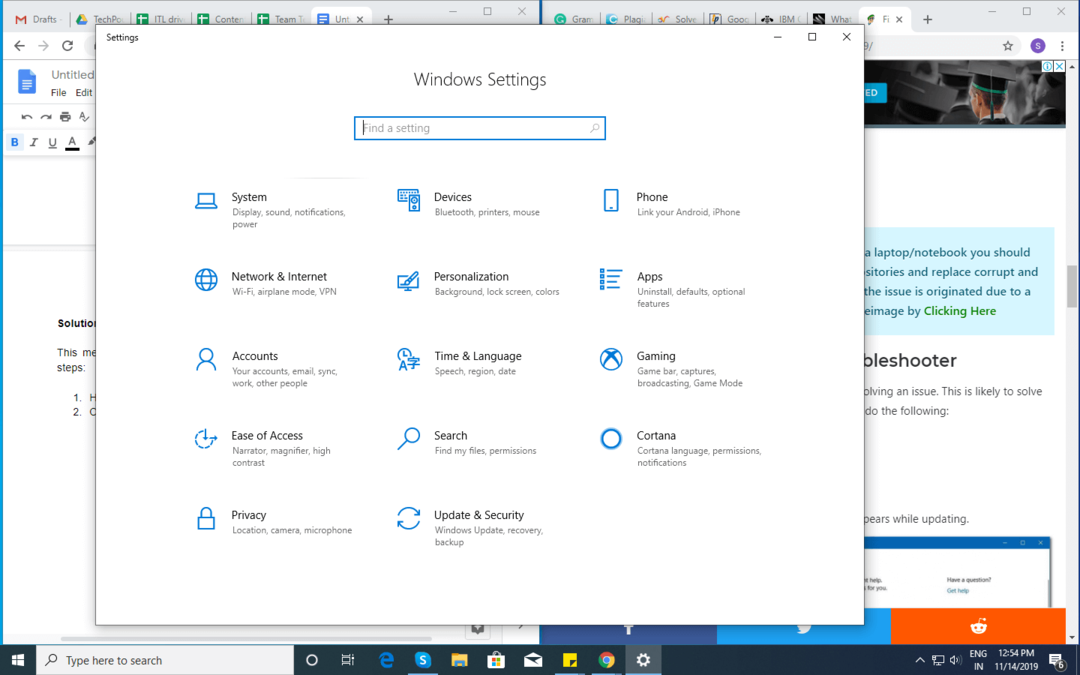
- クリック 「更新とセキュリティ」 次に、をクリックします 「トラブルシューティング」 左側にあります。
- さらに、 「Windowsストアアプリ」 オプション。
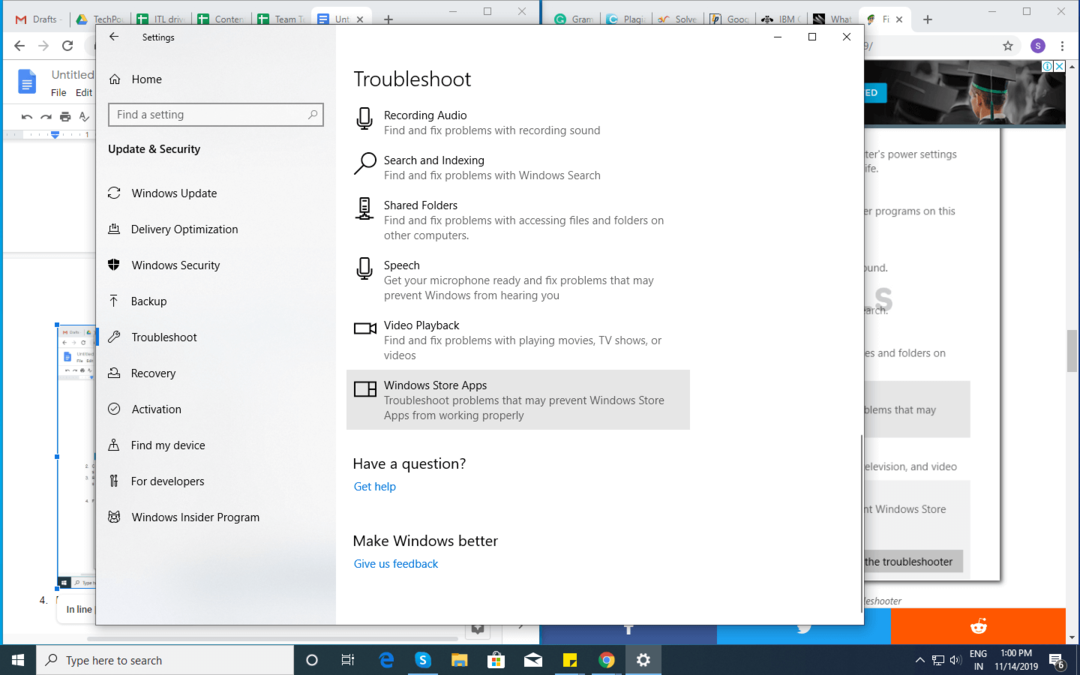
- トラブルシューティングは問題を検出して解決します。 次に、Microsoft Storeからアプリをダウンロードして、問題が解決したかどうかを確認します。
続きを読む: Windows10でデバイスドライバーを更新する方法
結論
うまくいけば、この記事で与えられた修正の1つがあなたを助けることができます Windows10でエラー0x80246019を解決します コンピューターを使用して、MicrosoftStoreからアプリやゲームをダウンロードし続けることができます。 エラー0x80246019を修正する他の方法があるかもしれません, しかし、この記事で提案されている解決策は、この問題に迅速に対処するのに役立つ可能性のある解決策です。